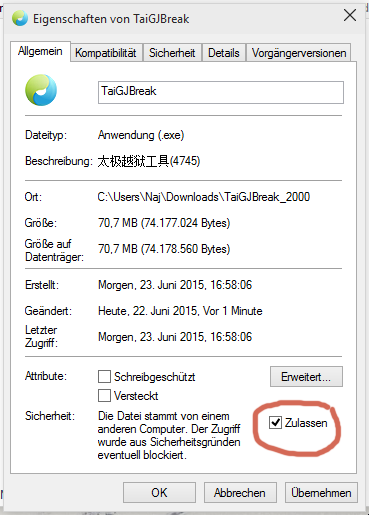[HOWTO] TaiG iOS 8.3 Jailbreak - Windows [UPDATE]
![[HOWTO] TaiG iOS 8.3 Jailbreak - Windows [UPDATE]](http://thafaker.de/content/images/2015/04/Jailbreak-iDB-Icon.jpg)
An dieser Stelle möchten wir kurz eine Anleitung zum TaiG iOS 8.3 Jailbreak unter Windows geben.
- Ladet und entpackt euch TaiG 2.0 von hier // hier.
- Deaktiviert auf dem iPhone "Find My iPhone" und die Lock-Screen-Sperre, wenn ihr eine eingestellt habt.
- Verbindet das Gerät mit eurem Windows-Computer
- Führt ein Backup durch.
- Startet TaiG 2.0 als Administrator, es sollte euer iPhone erkennen.
- Wählt den 3K assistant ab, aber lasst Cydia angehackt.
- Klickt auf Start
- Wartet bis der Jailbreak fertig ist. Sollte der Jailbreak-Prozess bei 20% hängen bleiben, lest bitte unten stehende Lösung durch. Wenn ihr sonstige Fehler seht, könnt ihr diese ignorieren, solange der Jailbreak voran schreitet.
- Ist der Jailbreak-Prozess erfolgreich gelaufen, findet ihr die Cydia App auf eurem Homescreen.
- Startet diese.
- done…
Das wars auch schon wieder. Viel Spaß am Gerät. Der Jailbreak funktioniert mit iOS 8.1.3 bis iOS 8.3.
Die meisten Cydia-Apps benötigen Mobile Substrate. Diese ist allerdings noch nicht an 8.3 angepasst, sodass es hier zu Problemen kommen kann, wenn Cydia Apps installiert werden, die Mobile Substrate benötigen. Allerdings hat sich Saurik bereits zu Wort gemeldet, es scheint also nur eine Kleinigkeit zu sein.
As @i0n1c noted, a kernel patch (on CS_RESTRICT) is the simple fix for Substrate on iOS 8.3; @taig_jailbreak should have an update out soon.
— Jay Freeman (saurik) (@saurik) 23. Juni 2015Bekannte Probleme
Hier sammeln wir bekannte Probleme - und deren Lösungen zum TaiG 2.0.0 iOS 8.3 Jailbreak.
[UPDATE] Install Jailbreak 20% Problem TaiG
- Frage: "Ich habe den Jailbreak dreimal durchlaufen lassen und er ist nie weiter als bis 20% gekommen. Nach jeweils drei Reboots war das Telefon wieder im Normalmodus (funktioniert auch ohne Probleme) und TaiG ist in den Startbildschirm gewechselt.
Woran liegt das und was muss ich machen, damit es funktioniert?" - Antwort: Hierbei ist iTunes das Problem. Ein Downgrade von iTunes auf Version 12.0.1 ist zur Problembehebung notwendig. Deinstallieren sie dazu ihre aktuelle Version von iTunes und laden sie die korrekte Version, (32 Bit; 64 Bit) herunter und installieren sie diese. Führen sie dann bitte Schritt für Schritt TaiG durch.
Dies sollte es bereits gewesen sein.
[UPDATE] Es kann sein, dass euch Windows 10 eine Meldung anzeigt, die man von OS X nur all zu gut kennt: die App ist nicht zugelassen. Hier müsst ihr folgendes tun:
- Rechtsklick auf die TaiG.exe
- wählt Eigenschaften
- Setzt unten den Haken bei Zulassen
- done…